Mediaprozessor Update für DDX8026BT
Wichtiger Hinweis:
Dieser Software-Update ist ausschließlich für den Multimedia-Monitor DDX8026BT geeignet.
Prüfen Sie zunächst die aktuell installierte Firmware-Version, bevor Sie einen Update durchführen. Lesen Sie bitte auch die Installationshinweise und folgen Sie bei der Vorbereitung und Durchführung des Updates genau den aufgeführten Arbeitsschritten. Die neue Firmware trägt die Bezeichnung „Ver. 1.6.0“ und ersetzt frühere Versionen.
|
Mit dem Software-Update lässt sich die Firmware auf die Version "1.6.0" aktualisieren.
|
|
|
|
Der Firmware-Update verfügt über folgende Merkmale:
|
|
1. |
Beseitigt das Problem, dass beim Empfang einer RDS-Station ein von der Kamera aufgenommene Video nicht angezeigt wurde. |
|
2. |
Behebt Fehler, die bei Verwendung des Zeichens "%" auftreten. |
|
3. |
Die Monitorhalterung fährt in die korrekte Position zurück, wenn das Frontdisplay abgenommen wird. |
Firmware-Download
Bitte klicken Sie auf den nachfolgenden Link, um die Download-Site aufzurufen.
-
Hinweis: Bei Fragen zum Download oder zur Installation des Firmware-Updates wenden Sie sich bitte an unsere Hot-Line unter 06104 6901-184.
|
|
|
Der Firmware-Update V 1.5.0 verfügt über folgende Merkmale:
|
|
1. |
Korrektur der Sprachbezeichnungen in der RDS-Tuner-PTY-Liste. |
|
2. |
Behebung des Fehlers, durch den die Anzeige des USB-Vorschaubildes zeitweise nicht ordnungsgemäß funktionierte. |
|
Der Firmware-Update V 1.4.0 verfügt über folgende Merkmale:
|
|
1. |
Verbessert die A-Z-Suche im griechischen Telefonbuch |
|
2. |
Erweiterte Funktion zur Öffnung eines Pop-up-Fenster, während "iPod Atworks" heruntergeladen wird. |
|
3. |
Beseitigt das Problem eines abgedunkelten Videobildes der Rückfahrkamera im Display. |
|
Der Firmware-Update V1.1.0 verfügt über folgende Merkmale:
|
|
1. |
Telefonbuchsuche in griechischer Sprache |
|
2. |
Beseitigt schwarzen Bildschirm, wenn unmittelbar nach Starten des Fahrzeugs die Funktion “Reverse” gewählt wird. |
|
3. |
Korrekte Displayanzeige der iPod Videolisten |
|
4. |
Erweiterte Funktion zur Anzeige des iPod-Albumcover |
|
5. |
Abspielen von „.m1V“, „.m2V“ und „.m2ts“-Files über USB-Anschluss |
|
6. |
Korrekte Anzeige des USB-Speichernamens bei Anschluss zweier unterschiedlicher Modelle |
|
7. |
Beseitigt ein Problem bei der Titelsuche, sofern die „FREP“-Funktion für einen auf dem USB-Medium gespeicherten Ordner aktiviert wurde. |
|
8. |
Alphabet-Suche über Dateinamenliste |
Installationsanweisung
Folgen Sie bitte bei der Vorbereitung und Durchführung des Updates genau den aufgeführten Arbeitsschritten.
Die neue Firmware trägt die Bezeichnung „Ver. 1.6.0“ und ersetzt frühere Versionen. Bitte überprüfen Sie daher, über welche Firmware-Version Ihr Monitor verfügt.
Vorbereitung: Update-Files für den USB-Speicher erstellen
|
|
1. |
Speichern Sie die downgeloadete Zip-Datei auf Ihrer Festplatte. |
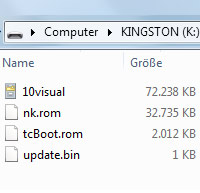 |
|
2. |
Extrahieren Sie das Zip-File. |
|
3. |
Kopieren Sie die extrahierten Dateien auf einen USB-Speicher ohne einen Ordner zu erstellen.
Die Dateinamen lauten:
10visual
nk.rom
tcBoot.rom
update.bin
|
Update-Software einspielen
|
Schritt 1:
|
|
Schalten Sie Ihr Gerät ein. Stecken Sie Ihren USB-Stick am USB-Anschluss des Monitors an. Schalten Sie den Monitor anschließend in den Standby-Modus.
|
|
|
Schritt 2:
|
|
Tippen Sie auf SRC-SETUP im Hauptmenü.
Die Anzeige "Einstell-Menüs" erscheint.
Tippen Sie auf "Information".
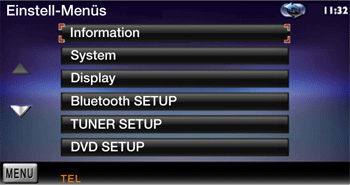 |
|
|
Schritt 3:
|
|
Tippen Sie auf „Software“.
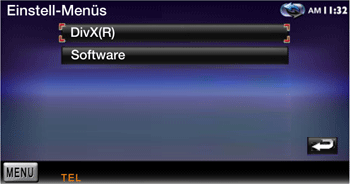 |
|
|
Schritt 4:
|
|
Starten Sie die Aktualisierung mit einem Tipp auf den "Update"-Button.
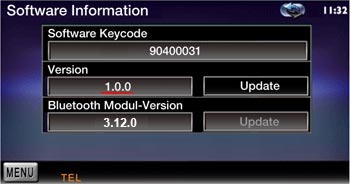
|
|
|
Schritt 5:
|
|
Der Software-Update startet:
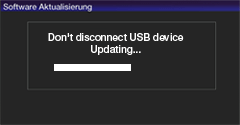
Bitte unterbrechen Sie den Updatevorgang keinesfalls, auch wenn kurzzeitig die Startanzeige erneut im Bildschirm erscheint.
|
Schritt 6:
|
|
Nach erfolgter Firmware-Aktualisierung erscheint im Bildschirm die Anzeige "Update Completed. Disconnect your device".
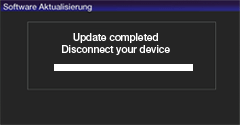
Bitte ziehen Sie das Speichermedium vom USB-Anschluss ab. Das Gerät bootet erneut und ist anschließend betriebsbereit.
|
Wichtiger Hinweis: Der Update-Vorgang dauert ca. 5 Minuten.
Bitte stellen Sie sicher, dass das Gerät während des Updatevorgangs nicht ausgeschaltet oder vom Strom getrennt wird!
Weitere Anmerkungen:
Das Software-Update lässt sich nur über den USB-Anschluss einspielen.
Das Software-Update darf nur bei geparktem Fahrzeug ausgeführt werden.
Achten Sie bitte auf eine stabile Stromversorgung. Gegebenenfalls starten Sie dazu den Motor Ihres Fahrzeugs.